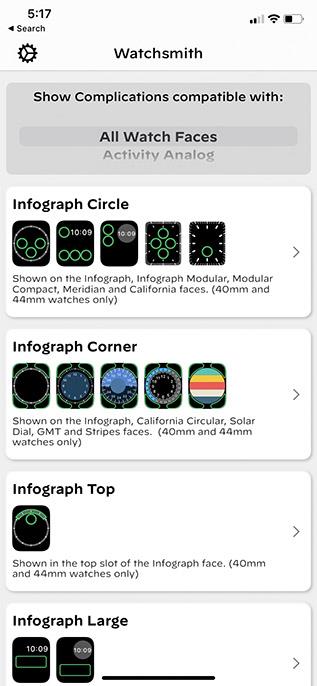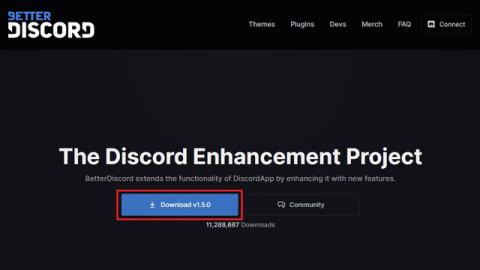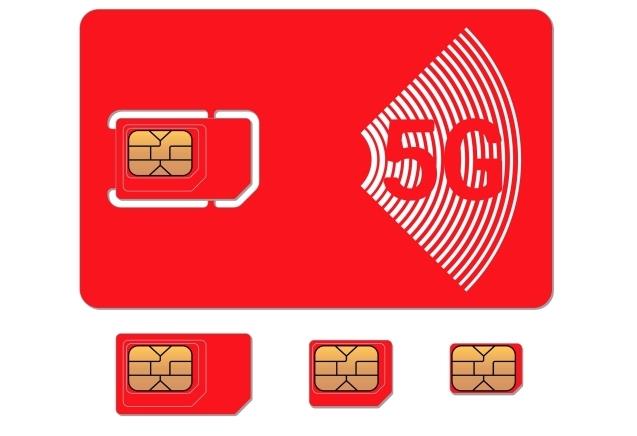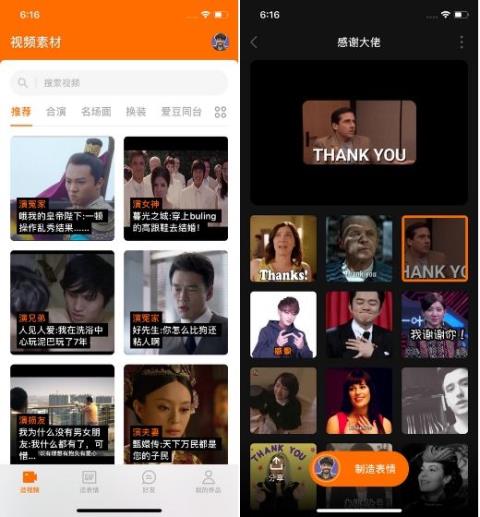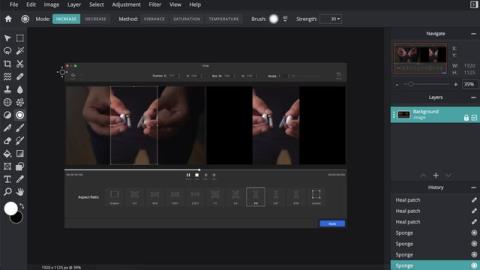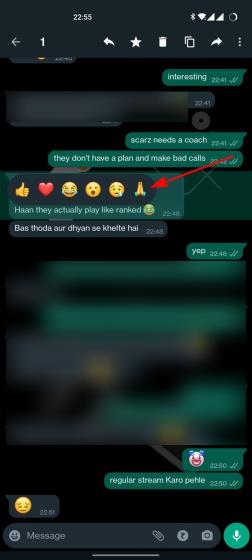Discord Nitro とは何ですか?購入する価値はありますか?

Discord には、Discord Nitro と呼ばれるプレミアム サブスクリプション サービスがあります。Discord Nitroとその特典について知っておくべきことはすべてここにあります.
無料の写真編集ソフトウェアを探しているなら、オンラインとオフラインの両方で最高の無料の写真編集ツールのトップ 12 のリストがある適切な場所にいます。自分の PC または Mac の前面。ユーザー インターフェイスのシンプルさ、生産性、機能、使いやすさ、プラットフォームの可用性など、いくつかの要因に基づいてこれらのツールを選択しました。この記事が、無料で効果的なフォト エディターを必要としている人に役立つことを願っています。私たちは、最高の無料のオフライン写真編集ソフトウェアからリストを開始し、オンラインの写真編集者に移ります. それで、これ以上苦労することなく、2021年に使用できる12の最高の写真編集ソフトウェアを以下に示します.
2021 年の最高の無料写真編集ソフトウェア
この記事では、無料のデスクトップ写真編集アプリを紹介しました。Android 用の写真編集アプリやiPhone用の写真編集アプリを探している場合は、リンクをクリックしてチェックしてください。さまざまな種類の写真編集者をカバーしているため、 Adobe Photoshop の代替品のようなデスクトップ写真編集者だけでなく、基本的および高度な写真編集用のオンライン写真編集者も見つけることができます。
いつものように、以下の目次を使用して、このリストのソフトウェア間を移動できます。
目次
1. Pixlr X と Pixlr E
Pixlr は、最も人気のあるオンライン写真編集ツールの 1 つですが、それには十分な理由があります。シンプルで直感的なフォト エディターでありながら、多くの機能を備えています。そして今、Pixlr はその製品をさらに改善しました。選択できるオプションは 2 つあります。 Pixlr E は、写真編集のニーズに対応する高度な機能セットを探している人向けです。一方、写真をレタッチしたり、いくつかのフィルターを適用したりするための無料のフォト エディターを探している場合は、Pixlr X をチェックしてください。ソフトウェアのホームページから起動するツールを選択できます。 .

可用性: Windows & Mac
2.GIMP
GIMP は、GNU Image Manipulation Program の一般的な頭字語であり、デバイスでの写真編集を簡単にするオープンソース アプリです。GIMP の注目すべき機能には、好みや要件に応じてレイアウトを変更できるカスタマイズ可能なインターフェイス、すぐに写真を強化するのに役立つシングルクリックのレタッチ技術、非常に優れた GIMP プラグインの利用可能性などがあります。さまざまな追加デバイス、および入力および出力ファイル形式も幅広くサポートしています。カスタマイズ可能であるにもかかわらず、GIMP の UI は非常にプロフェッショナルです。また、疑問を解消し、サポートを拡張するためのオープンソース コミュニティを持つという特典も得られます。

可用性: Windows、Mac、Linux
3. ペイント.NET
Windows PC にデフォルトで付属している Microsoft Paint と間違えないでください。Paint.NET は、写真やその他の画像を非常に簡単に編集できる革新的で無料のプロフェッショナル ツールです。Photoshop のように重いものではなく、通常のペイント以上のものが必要な場合は、Paint.NET を使用してください。低構成システムと高構成システムで Paint.NET を使用しましたが、そのパフォーマンスは優れていました。機能について言えば、Paint.NET にはレイヤー サポートが付属しています。すぐに写真を強化する組み込みの特殊効果、間違いを見つけて修正するのに役立つ無制限の履歴のサポートなど。ちなみに、Paint.NET の重量はわずか数 MB で、他のプレミアム フォト エディターと比較すると非常に軽量です。
可用性: Windows
4.フォトスケープX
PhotoScape は、多くの使用可能な機能と最小限のユーザー インターフェイスを組み合わせているため、多くのツールバーを処理する必要はありません。PhotoScape が公式 Web サイトで述べているように、写真を表示してスライドショーを作成するためのフォト ビューアー、および基本的な写真編集機能とバッチ編集機能を備えたフォト エディターとして機能します。PhotoScape を開くと、インターフェイスが表示され、さまざまな役割へのリンクが表示されます。たとえば、気を散らす要素なしで画像を表示または編集するために、ビューア、バッチ エディタ、アニメーション GIF クリエータ、または RAW コンバータに移動できます。PhotoScapeの Mac およびWindows 10バージョンは、HDR、マジック カラーなどの拡張機能をユーザーに提供します。PhotoScape は、そのすべての機能を考慮すると、リストにある他の製品のミニマリストの競争相手です。
可用性: Windows および Mac
5. ピクモンキー
PicMonkey は、広く使用されているオンライン フォト エディターであり、よりシンプルなユーザー インターフェイスで知られています。このフォト エディターのユーザー インターフェイスは、編集、タッチアップ、デザイン、コラージュの 4 つのセクションに分類されています。これらはすべて、PicMonkey のホームページから実行できます。コンピューターからファイルをアップロードするか、Facebook やその他のストレージ サービスから取得することができます。PicMonkey 編集インターフェイスについて言えば、機能は基本的な編集からオーバーレイやテーマにまで及びます。あなたがプロであろうと普通のユーザーであろうと、すぐに習得できる編集インターフェースを気に入るはずです。PicMonkey が提供するエフェクトとフィルターのコレクションは本当に気に入りました。また、タッチアップ セクションに興味がある場合は、スプレー タンやブレミッシュ フィックスなど、本当に実用的なものを気に入るかもしれません。. 長い目で見れば、それは理にかなっています。コラージュやデザインなどの追加セクションも印象的です。

在庫状況:オンライン
6.カンバ
幅広い編集ツールを贅沢に使いたい人として、私は Canva を愛用しています。機能が豊富であるにもかかわらず、複雑さを抑えています。おそらく、このオンライン フォト エディターの最も優れた点は、非常に反応がよく、すっきりしたインターフェイスです。そのため、遅延なく画像を編集できます。注目に値するもう 1 つの機能は、増え続けるフィルターのライブラリです。フィルターは完全にカスタマイズできるため、ワークフローに合わせてそれぞれを微調整できます。たとえば、コントラスト、彩度、明るさを簡単に調整できます。さらに、画像のトリミングとサイズ変更を行うための非常に簡単なドラッグ アンド ドロップ コントロールがあります。また、ピクセル寸法を選択するオプションもありますアスペクトラジオをすばやく変更します。これらの便利な機能を超えて、Canva は創造性を発揮したいが複雑になりたくない人にアピールするはずです。

在庫状況:オンライン
7. フォトール
Fotor Photo Editor では、写真を編集するか、カードをデザインするか、コラージュを準備するかを尋ねる画面が表示されます。そのうちの 3 つは、すぐに本格的な Fotor のオンライン エディターにあるファイルをアップロードする必要があります。エディター インターフェイスで最も気に入ったのは、ワンクリックで写真を編集できる 1-Tap インターフェイス機能の存在です。アップロードした画像をトリミング、回転、サイズ変更、または微調整するオプションがあります。エフェクト セクションでも、クラシック、ビンテージ、レンズ フレアなど、選択できるものがたくさんあります。PicMonkey ほど速くはありませんが、Fotor ユーザー インターフェイスの読み込みにはほとんど時間がかかりませんでした。また、ファイルをアップロードした後、同じ画像を別の目的で使用することができます。たとえば、Facebook のカバーを作成するか、カードを作成するか。

在庫状況:オンライン
8. ビーファンキー
BeFunky は本格的なオンライン写真エディターおよびコラージュ メーカーであり、非常にシンプルなインターフェイスで利用できます。デスクトップからの写真の取得、ウェブカメラや Facebook や Dropbox などの他のソースからのキャプチャをサポートしています。基本的な編集、タッチアップ、効果、グラフィックなど、さまざまなカテゴリに配置された多くの機能です。これらのセクションはすべて、フィルターまたは効果を選択して適用できる簡単なインターフェイスを介して提供されています。ほんの数秒。グラフィックセクションは、いくつかのグラフィック要素で構成されているため、私たちが最も気に入ったセクションでしたアップロードされた画像にすぐに挿入できます。また、編集用の BeFunky インターフェイスは非常に迅速かつ簡単に習得でき、アップグレード オプションも利用できます。全体として、私たちの経験では、BeFunky は単純に素晴らしいものでした。

在庫状況:オンライン
9.相撲ペイント
SumoPaint は、一般的なオンライン フォト エディタとは異なります。カラー ピッカー、画像に関する情報など、必要なほとんどすべての機能を備えた、本格的な Photoshop のような編集インターフェイスを Web ブラウザ画面にもたらします。必要に応じて複数のウィンドウを使用して、これらのウィンドウは、PC にインストールされている本格的なエディターを使用しているかのように簡単です。要するに、私たちは SumoPaint の設定方法がとても気に入りました。総じて、誰でも — 敢えて言いますが — SumoPaint の最小限のインターフェイスを気に入るはずで、読み込みには数秒しかかかりません。月額 4 米ドルのプロ バージョンもあり、さらにエキサイティングな機能のロックを解除し、アプリをオフラインで使用することもできます。

在庫状況:オンライン
10.アシャンプーフォトオプティマイザー
写真をバッチ編集できるソフトウェアを頻繁に探している場合は、Ashampoo Photo Optimizer がまさに必要なものかもしれません。Windows および Mac 用のこの無料のフォト エディターは、すっきりと整理された UI を備えています。大量の写真を Ashampoo フォト オプティマイザーに簡単にインポートし、回転、ミラーリングなどの必要に応じてソフトウェアで一括編集することができます。さらに、ソフトウェアには自動最適化ツールが付属しており、写真の見栄えをすばやく改善したいだけです。一方、手動で調整するのが好きな場合は、露出、コントラスト、色、その他すべてを微調整できます。

可用性: Windows
11. アイピッシー
もう 1 つの無料の写真編集ソフトウェアである iPiccy は、単なる便利な写真編集ツールではありません。不要なスポットを削除して画像を美しくしたり、最も記憶に残る写真に単一のフレームを追加したり、自分のペースでグラフィックデザインを始めたりする場合でも、かなり良いプラットフォームになるはずです. 無料のオンライン フォト エディターには、画像を簡単に自動調整するスマート ツールが付属しています。さらに、写真のトリミング、回転、サイズ変更を事前に行う方法も提供します。大量の効果、写真の強化、美しいフレームを自由に使用できるため、画像に x ファクターを追加することは大したことではありません。このフォト エディタで私が最もおすすめするものの 1 つは、いくつかの事前定義されたテンプレートのコレクションです。コラージュ作成が楽しくなります。さらに、ステッカーを追加してベクターを適用するオプションもクールです。一言で言えば、iPiccy は、複雑なツールを習得する必要なく、プロのように画像を編集するというあなたの好みに応えることができます。

在庫状況:オンライン
12.フォトラム.io
写真をすばやく編集したいだけの場合は、Fotoram.io も適切な選択肢となる可能性があります。この無料のオンライン写真編集ソフトウェアには、便利な機能がたくさんあります。写真にエフェクトを簡単に適用したり、ライト トレイルやディスコなどのテクスチャを使用したりできます。写真にテキストや注釈を追加する場合に備えて、フレーム、テキスト、クリップアートもサポートされています。もちろん、写真の露出、シャープネス、トリミング、回転を簡単に編集するための基本的な編集ツールもいくつかあります。この Web アプリの唯一の欠点は、UI 全体に大量の広告が散らばっていることです。それはかなり気を散らすことができます。

在庫状況:オンライン
最高の無料写真編集ソフトウェアを選択してください
ほら!これらは、画像の編集に使用できるトップの無料の写真編集者です。使いやすい編集ツール、多数の既製のフィルターとエフェクトを使用すると、急な学習曲線を経ることなく写真を美しくすることができます。そして、それこそが彼らを際立たせているのです。ところで、どの写真編集ソフトウェアに注目しましたか? 下のコメントセクションでその名前をお知らせください。
Discord には、Discord Nitro と呼ばれるプレミアム サブスクリプション サービスがあります。Discord Nitroとその特典について知っておくべきことはすべてここにあります.
WhatsAppは、グループ管理者がグループでのメッセージの削除をより詳細に制御できるようにするための新機能をまもなく導入します.
Apple Watch をサードパーティの文字盤でカスタマイズしたいですか? カスタムApple Watchの文字盤を作成して設定するのに最適な5つのアプリを次に示します.
WhatsApp は、インドでフラッシュ コールとメッセージ レベル レポートという 2 つの新しい安全機能を取得し、ユーザーにより多くの制御を提供します。
Discord のデフォルトの明るいテーマと暗いテーマにうんざりしていませんか? BetterDiscord modを使用してインストールする必要がある最高のDiscordテーマは次のとおりです.
Truecaller バージョン 12 は、音声発信者 ID、新しい UI などの多数の新機能を備えたユーザーに提供されています。
iPadには電卓アプリが付属していません。pCalc、Calcbotなどを含む、iPad用の10の最高のサードパーティ電卓アプリ(無料および有料)を次に示します.
Instagram の CEO である Adam Mosseri は、同社が 2022 年にビデオ コンテンツと透明性により重点を置くことを示唆しています。詳細については、こちらをご覧ください。
Snapchatは、収益を増やすためにSnapchat +と呼ばれるサブスクリプションサービスを開始しました.Snapchat Plusについて知っておくべきことは次のとおりです.
楽しみや研究目的で使用できる 12 の最高のディープフェイク アプリ (無料および有料) のリストを作成しました。ここでアプリとサービスを見つけます。
Apple Arcade にはたくさんのゲームがありますが、これらは 2022 年にプレイすべき Apple Arcade のベスト 30 ゲームです。
これは、12の最高の無料の写真編集ソフトウェアとオンラインツールのリストです. 何も支払うことなく、写真を簡単に編集できるようになりました。
Instagram は、Take a Break など、若いユーザーの安全のために多くの新機能を導入しました。
WhatsAppは、世界中のユーザーに絵文字でメッセージに反応する機能を展開しています. WhatsAppで絵文字リアクションを使用する方法は次のとおりです。
WhatsAppはまもなく、メッセージを受信したときに通知に人のプロフィール写真を表示する新機能を導入する予定です.